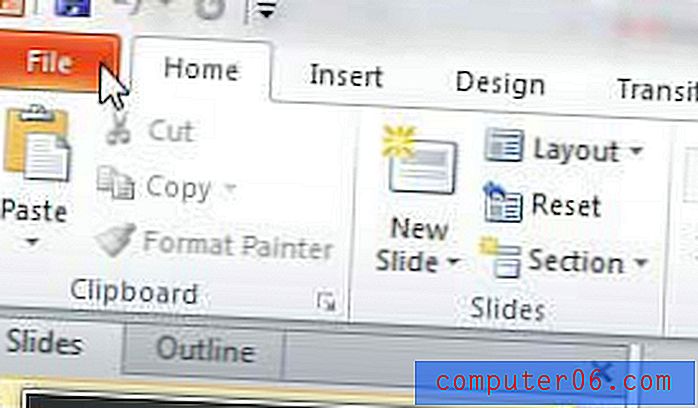Kako ukloniti prijelom odjeljka u dokumentu programa Word
Microsoft Word nudi mnogo alata koji vam omogućuju oblikovanje teksta koji ste dodali u dokument. Ali također uključuje i neke mogućnosti oblikovanja za sam dokument. To može biti u rasponu od stvari poput stupaca, do ostalih značajki poput prijeloma odjeljaka.
Prijelom odjeljka u dokumentu programa Word omogućuje vam da svoj dokument podijelite u odvojene dijelove koje možete formatirati bez utjecaja na ostatak dokumenta. Uobičajena upotreba toga je promjena orijentacije za jednu stranicu vašeg dokumenta, dok ostatak dokumenta ostavlja u trenutnoj orijentaciji.
Ali ako ste prethodno napravili prekid odjeljka koji vam više nije potreban, ili ako uređujete tuđi dokument i želite ukloniti jedan od prijeloma odjeljaka koji su dodali, onda će naš vodič u nastavku pokazati kako.
Kako izbrisati prijelom odjeljka u programu Microsoft Word
Koraci u ovom članku izvedeni su u verziji aplikacije Microsoft Word for Office 365, ali također će raditi u većini drugih novijih verzija Worda. Prvi odjeljak ovog članka daje brzi pregled načina uklanjanja prijeloma odjeljka programa Word, ali nastavite se pomicati da biste vidjeli cijeli vodič sa slikama ili možete kliknuti ovdje da biste prešli na taj odjeljak.
Prinos: Uklonite prijelom odjeljka u programu WordKako izbrisati prijelom odjeljka u programu Word
otisakSaznajte kako locirati prijelom odjeljka u Word dokumentu i izbrisati ga ako ga više ne želite uključiti u svoj dokument.
Aktivno vrijeme 2 minute Ukupno vrijeme 2 minute Poteškoća Srednjamaterijali
- Microsoft Word dokument s prekidom odjeljka
alat
- Microsoft Word
instrukcije
- Otvorite svoj dokument u programu Word.
- Odaberite karticu Početna.
- Kliknite gumb Prikaži / sakrij u odjeljku Odlomak.
- Odaberite prijelom odjeljka koji želite izbrisati.
- Pritisnite tipku Delete na tipkovnici.
Bilješke
Novi prekidi odjeljka mogu se dodati klikom na gumb Prekidi na kartici Izgled.
Prijelom odjeljka možete izbrisati i tako da postavite pokazivač lijevo od prijeloma, a zatim pritisnete tipku Delte na tipkovnici.
Vrsta projekta: Vodič / Kategorija: ProgramiCijeli vodič - Uklanjanje odlomka odjeljka u programu Word
1. korak: Otvorite svoj dokument u programu Word.
2. korak: Odaberite karticu Početna na vrhu prozora.
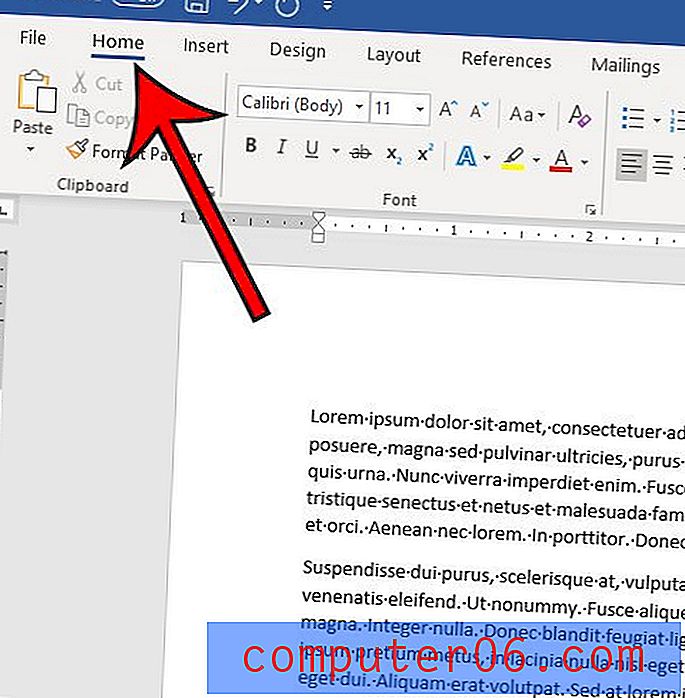
Korak 3: Kliknite gumb Prikaži / sakrij u odjeljku Odjeljak vrpce.
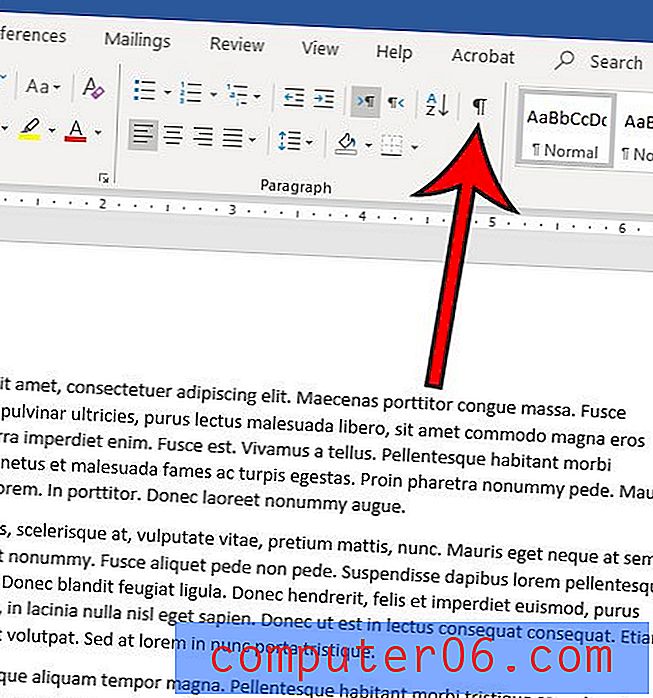
Korak 4: Pronađite dokument odlomka u odjeljku, a zatim kliknite mišem na lijevoj strani pauze, držite ga, a zatim povucite na desni kraj pauze da biste odabrali cjelokupnu stvar. Alternativno, pokazivač miša možete postaviti na lijevi kraj odmora, ali može se dogoditi da dio pauze ostane i nakon brisanja.
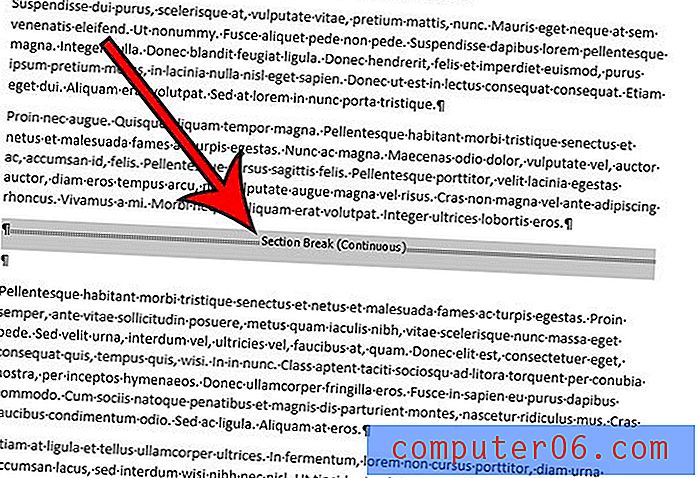
5. korak: Pritisnite tipku Delete (ne tipku Backspace) na tipkovnici kako biste uklonili prijelom odjeljka.
Ako želite dodati još jedan prijelom odjeljka dokumentu, kliknite na mjestu gdje želite dodati prijelom, odaberite karticu Izgled, zatim kliknite gumb Prekidi i odaberite željenu vrstu prekida odjeljka.
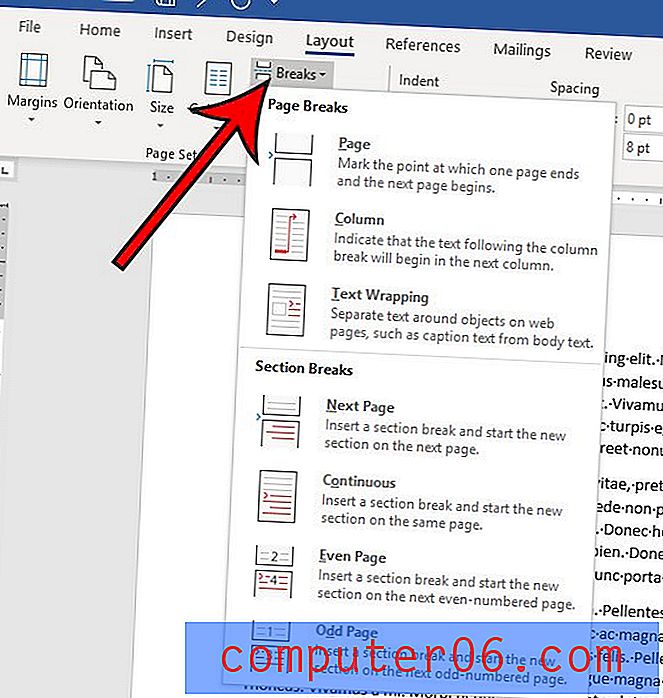
Ima li vaš dokument mnogo formatiranja koje je teško ukloniti? Saznajte kako očistiti sve oblikovanje u Wordu ako biste radije započeli s običnim tekstom.